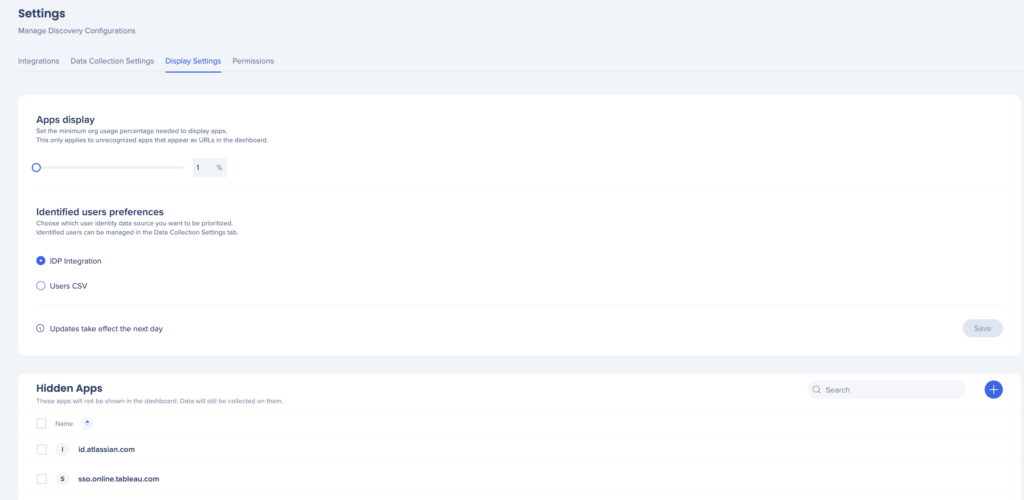WalkMe Discovery:設定ページ
概要
WalkMe Discoveryの設定ページでは、統合を追加し、Discoveryダッシュボードのデータ収集を設定するためのさまざまなオプションをユーザーに提供します。 統合はDiscoveryの追加データソースとして機能し、インサイトのレベルを高めます。 WalkMe拡張機能は、ユーザーとそのアクティビティを識別します。 管理センターを介してIDPインテグレーションが既に存在する場合、Discoveryは自動的に活用されます。 CSVをアップロードして、ユーザー、部門、およびライセンスダッシュボードを充実させることもできます。
この記事では、設定ページの内容と使用方法について説明します。
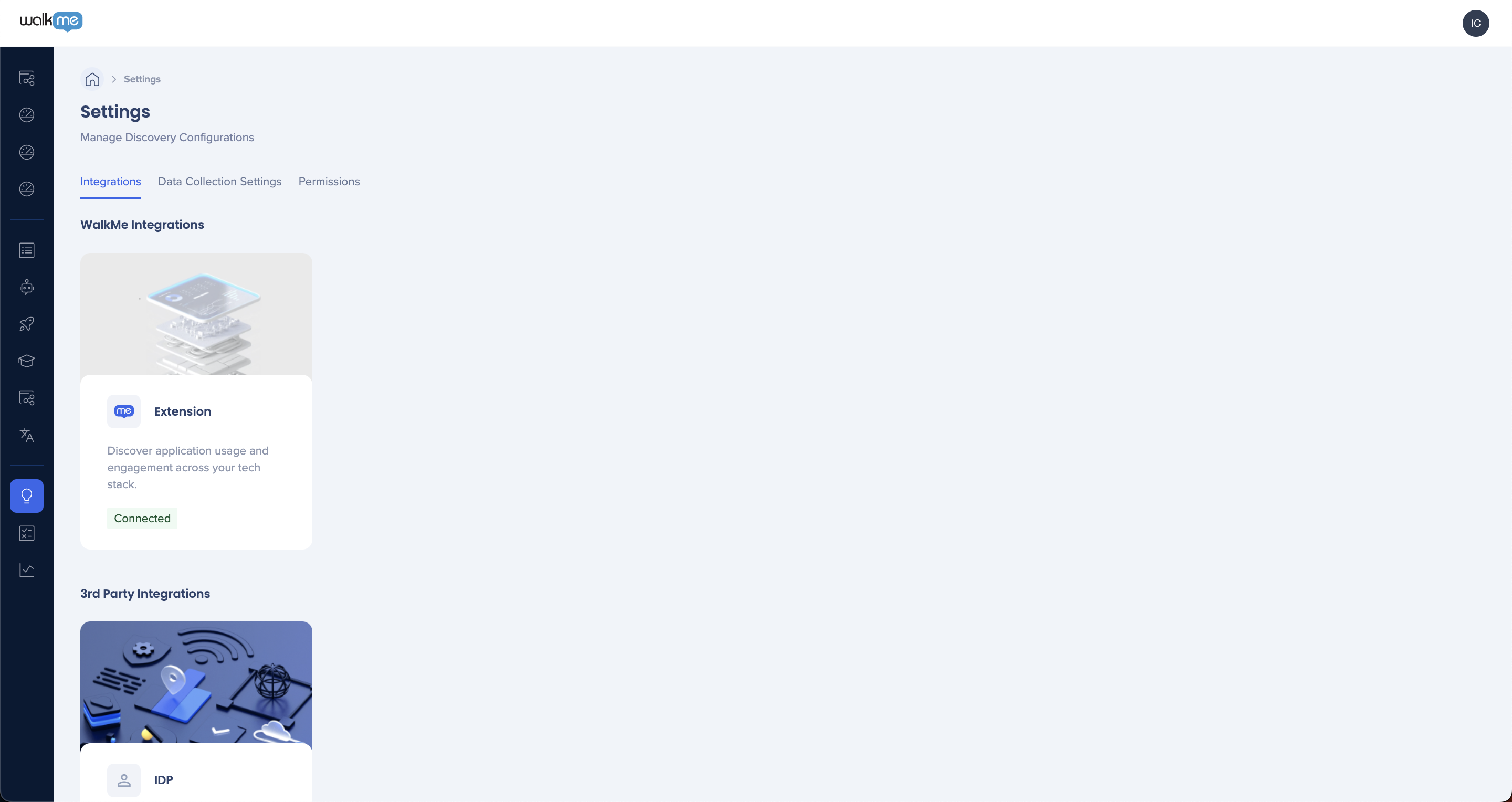
情報の確認
設定ページでは、Discovery設定を設定できます。
ここから、統合、データ収集設定、権限などを管理できます。 さまざまな 機能を確認してみましょう。
統合
Discoveryの設定ページでは、収集されたデータの精度と範囲を強化するために、さまざまな統合を提供しています。 WalkMe拡張統合は、エンドユーザーとそのアクションの識別を可能にします。 IDPなどのサードパーティ統合では、従業員情報に関するより多くのインサイトを提供します。 さらに、ユーザーの詳細情報または関連するアプリID、アプリ名、ライセンス数、およびコストを含むCSVファイルをアップロードすることで、データを手動で統合できます。 この情報は、拡張機能によって収集されたデータと集約され、ユーザーと部門とライセンス最適化ダッシュボードにそれぞれ表示されます。 これらの統合を活用することで、ソフトウェアの使用状況に関するより深いインサイトを取得し、ソフトウェア費用を最適化できます。
拡張機能
Discoveryのデータを収集するには、WalkMe拡張機能を使用する必要があります。これにより、エンドユーザーとそのアクティビティを識別することで、ユーザーの動作に関する貴重なインサイトを収集できます。
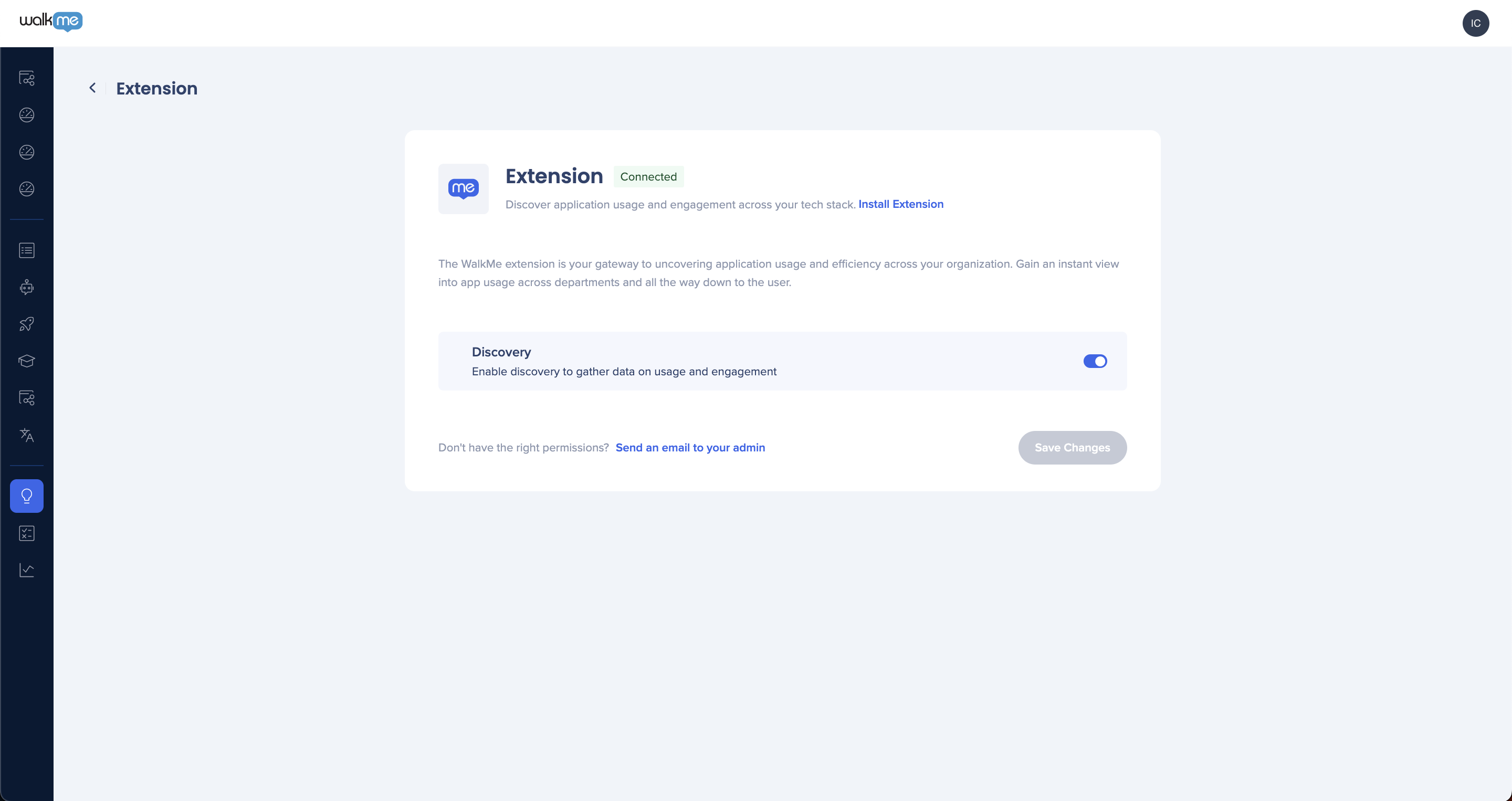
WalkMe拡張機能によるデータ収集を有効にするには:
- WalkMeコンソール - >Discovery - >設定にアクセスします
- 拡張カードをクリックします
- Discoveryのトグルをオンにします
- 変更を保存をクリックします
サードパーティの統合
Discoveryは、エンドユーザーの識別を検証し、ユーザーレベルのインサイトを拡張するために、サードパーティ統合を提供しています。 IDPインテグレーションは、管理センターで設定でき、ユーザーの認証と役割、部門、場所などのユーザー属性でデータを充実させることができます。 サードパーティ統合は、Discoveryによって収集されたデータの精度を高め、ソフトウェアの使用量を最適化するためのより多くのインサイトを提供できます。
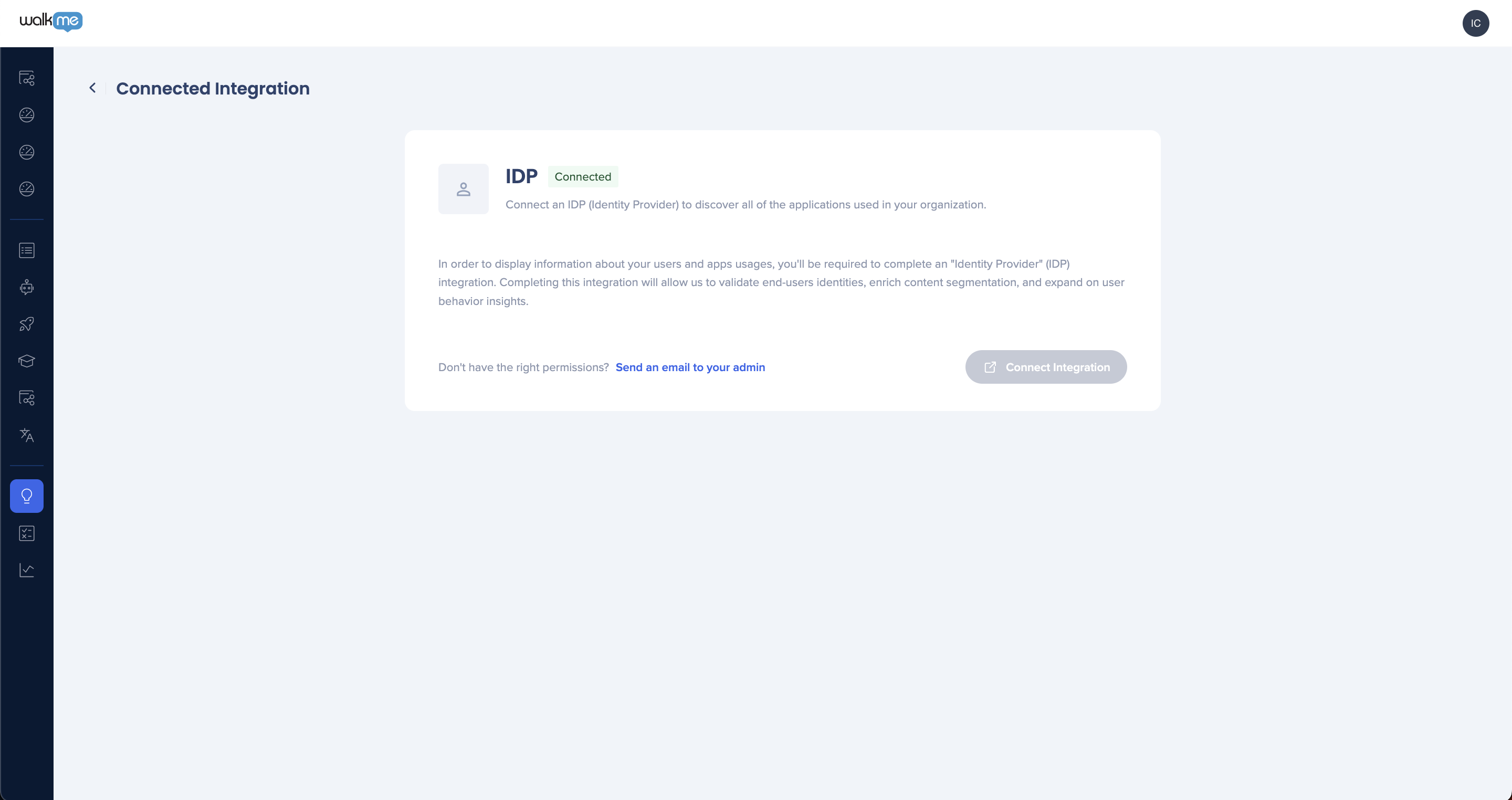
手動統合
手動統合では、他の統合機能では利用できないデータをDiscoveryに追加できます。 エンドユーザーとその役割、部門、その他の詳細、およびソフトウェアライセンスの詳細に関する情報を手動でアップロードできます。 このデータは、WalkMe拡張機能やその他の統合のデータと集約され、組織のテクノロジー使用状況についてより完全な表示を提供します。 このセクションでは、2つのタイプの手動統合について説明します:ユーザーの詳細とライセンス。
ユーザーの詳細
ユーザー詳細統合では、メールアドレス、役割、役職、部門などのユーザー情報を含むCSVファイルをアップロードできます。 この情報は、拡張機能によって収集されたデータと組み合わせられ、ユーザーと部門ダッシュボードでのユーザーの動作に関するより詳細なインサイトを提供します。 この統合は、特定の部門または役割内でのユーザーエンゲージメントと採用をよりよく理解する必要がある組織に役立ちます。
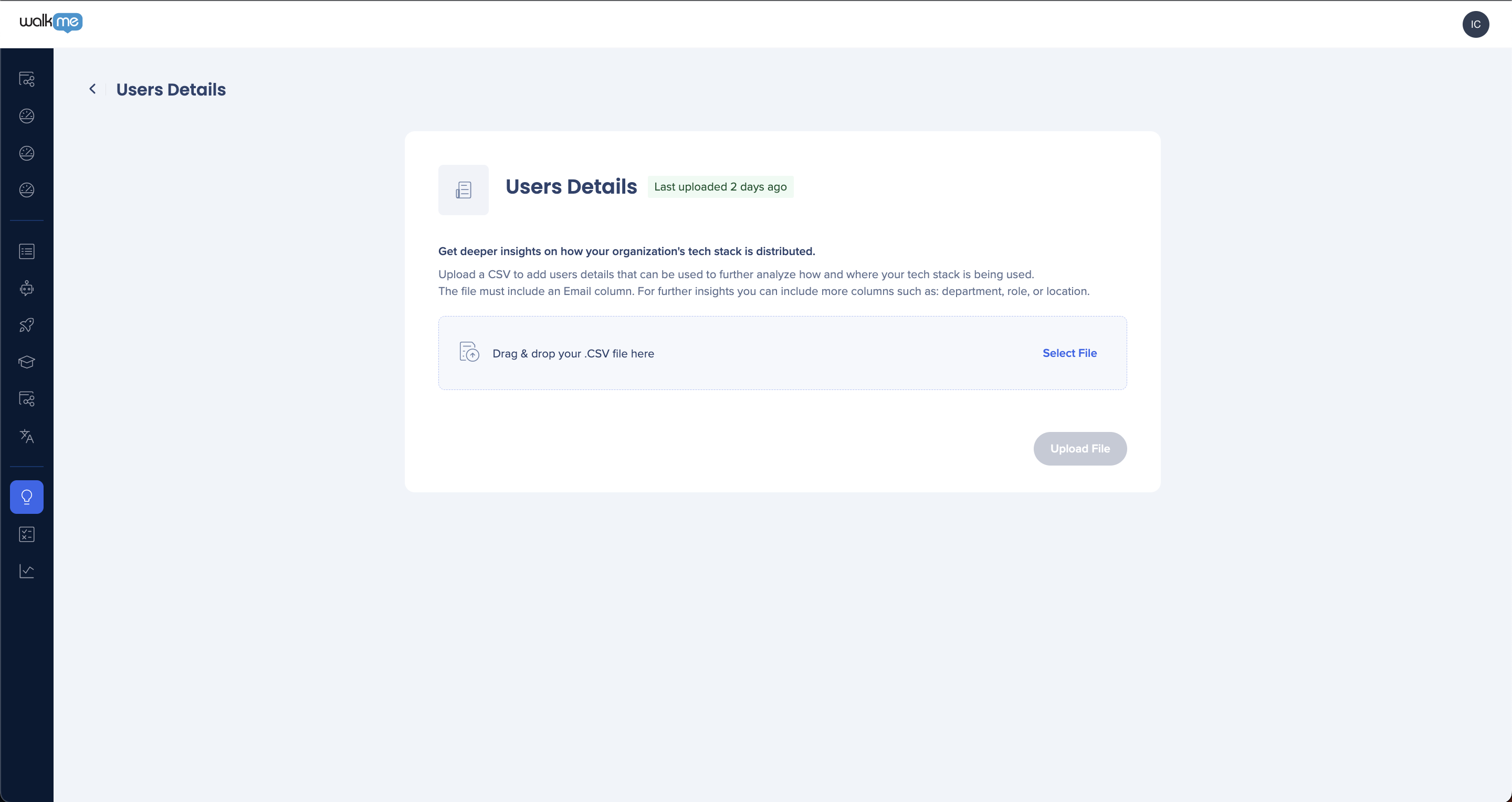
ライセンス
ライセンス統合では、関連するアプリID、アプリ名、ライセンス数、ライセンスコストを含むCSVファイルをアップロードできます。 この情報は、拡張機能によって収集されたデータと集約され、ライセンス最適化ダッシュボードに表示されます。 この統合は、ソフトウェアの使用状況と費用に関する貴重なインサイトを提供することで、組織はソフトウェアライセンスを最適化し、コストを削減できます。
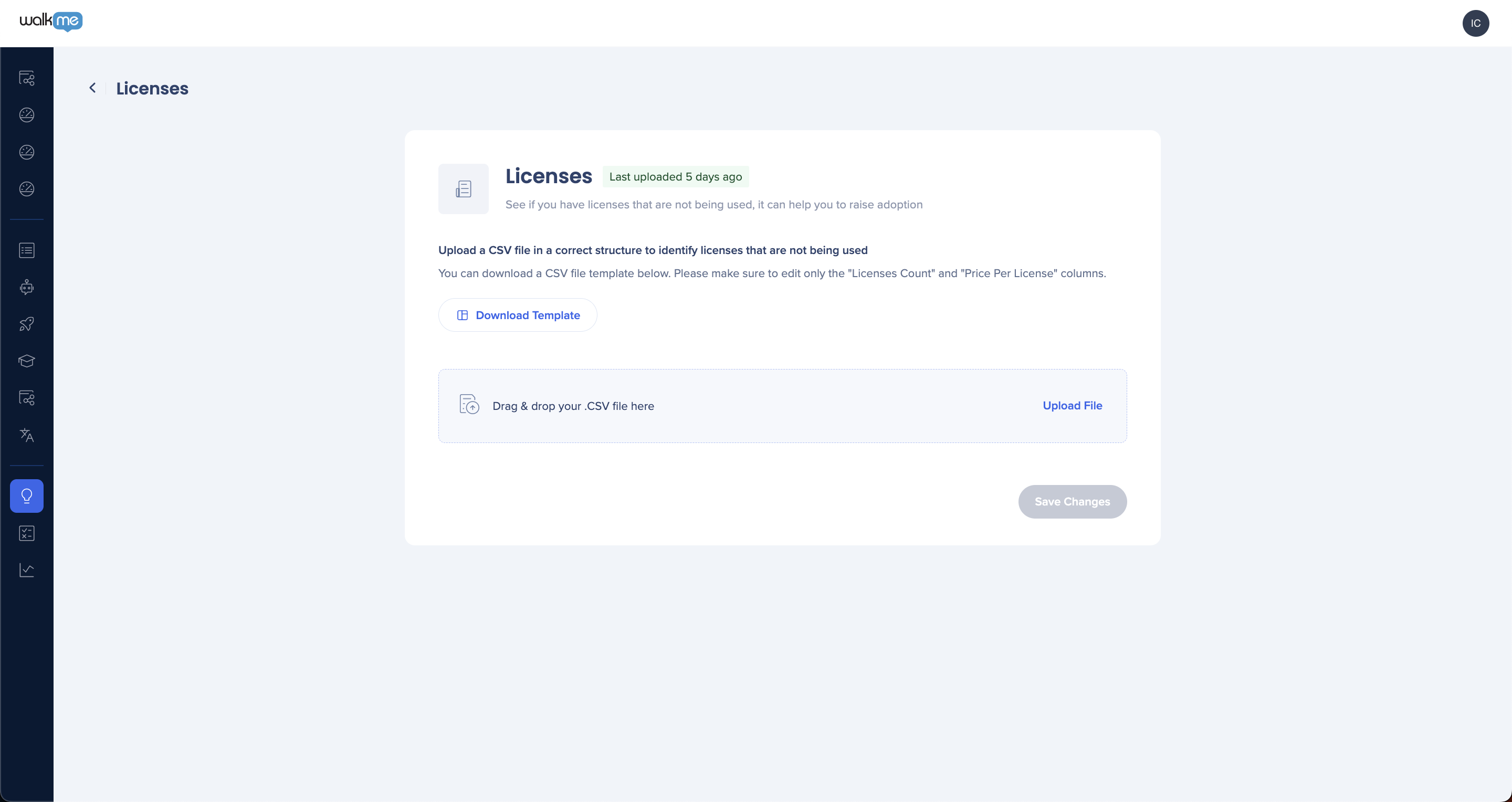
データ収集の設定
データ収集設定タブでは、ダッシュボードのデータを収集する方法を調整できます。 このタブでは、ユーザーの詳細の識別と表示、部門の詳細の収集と表示などに関連する設定を設定できます。 これらの設定をカスタマイズすることで、データからより正確で関連するインサイトを得ることができます。 これらの設定における詳細を説明します。
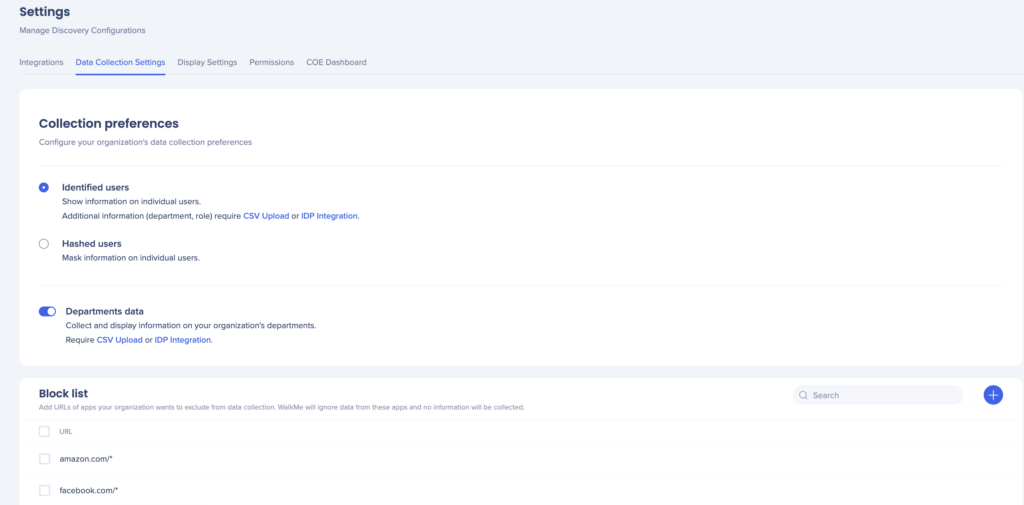
ユーザー設定
ユーザー設定から、ユーザー情報がダッシュボードに収集され、表示される方法を決定できます。 デフォルトで、ユーザーアクティビティはハッシュ化され、詳細が非表示となっております。 ただし、従業員の詳細を含むCSVファイルをアップロードするか、IDPと統合することで、ユーザーを識別できます。 この機能により、組織はユーザーのプライバシーを尊重しながら、ユーザーの動作を追跡し、潜在的な削減の分野を特定できます。
部門データ
部門をデータ収集設定で切り替えると、Discoveryダッシュボードの部門の詳細を収集して表示できます。 この機能を有効にすることで、部門でアプリダッシュボードをフィルタリングし、部門ダッシュボードを表示して、部門がソフトウェアをどのように活用しているかを確認し、コスト削減の分野を特定できます。 この機能を有効にするには、IDPまたは従業員リストCSVのアップロードが必要です。
ブロックリスト
ブロックリストでは、Discoveryのデータ収集から除外すべきURLを定義できます。 アプリは、3つのドットメニュー>をクリックしてアプリダッシュボードからブロックリストに追加できます。 あるいは、URLはブロックリストに直接入力できます。
表示設定
表示設定タブでは、ダッシュボードに表示されるデータを定義できます。 このタブでは、最小閾値、データの優先順位付け、アプリの可視性に関連する設定を設定できます。 これらの設定を調整することで、よりパーソナライズされたDiscoveryダッシュボードエクスペリエンスを得ることができます。
アプリの表示
すべての既知のアプリケーションは、ダッシュボードに表示されます。 未知のアプリはドメインとして表示されます。 この設定は、ダッシュボードに未知のアプリを表示するために必要な最小の組織使用率を定義します。 デフォルトは5%です。
識別されたユーザー設定
拡張ユーザー識別は、IDPまたはCSVアップロードを介して達成できます。 この設定では、優先順位付けするユーザー識別データソースを選択できます。 IDPはデフォルトで優先順位付けされます。 この設定はすべてのユーザーに適用されます。
非表示アプリ
ダッシュボードを確認すると、一部のアプリが関連性がないとダッシュボードから削除できると感じる場合があります。 この設定では、アプリを非表示にし、データを収集しながらもアプリを非表示にできます。 アプリは、3つのドットメニュー>アプリを非表示するをクリックしてアプリダッシュボードから非表示リストに追加できます。 あるいは、URLは非表示リストに直接入力できます。
権限
権限タブでは、ユーザーの追加と削除、および役割と権限を定義することで、組織のデータにアクセスを管理できます。 このタブは、管理者やアナリストなど、Discoveryデータへの異なるレベルのアクセスを必要とするチームにとって有用であり、各ユーザーが必要なデータへの適切なアクセスレベルを確保できます。 このタブでは、役割と権限などの独自のユーザー情報を表示することもできます。
各ユーザーについて、アクセス可能なダッシュボードを選択します。
- アプリ
- ライセンス
- ユーザー
- 部門